انتقال اطلاعات از گوشی به ویندوز یا مشاهده آنها دیگر به سختی گذشته نیست و مایکروسافت با ساخت Phone Link برای همیشه با کابلها اتمام حجت کرده است!
آیا تابهحال به این فکر کردهاید که چگونه میتوانید به برنامهها، پیامها، تماسها و محتوای گوشی خود در رایانهی شخصیتان دسترسی داشته باشید؟ اگر رایانه شخصی شما به ویندوز ۱۰ یا ۱۱ و سیستمعامل گوشی شما نیز به اندروید مجهز است، میتوانید این کار را با نرمافزار Microsoft Phone Link انجام دهید. Microsoft Phone Link یکی از ویژگیهای پیشفرض ویندوزهای جدید است که رایانهی شخصی و تلفنهمراه شما را ازطریق وایفای و بلوتوث بههم متصل میکند و به شما امکان میدهد کارهای خود را بین دو دستگاه همگامسازی کنید. در این مقاله، خواهیم آموخت که Phone Link چیست و چگونه کار میکند و چه مزایایی برای کاربران بهارمغان میآورد.
Phone Link چیست و چگونه کار میکند؟
Microsoft Phone Link برنامهای واحد نیست؛ بلکه ترکیبی از دو برنامه است: Phone Link در رایانهی شخصی شما و Link to Windows در دستگاه اندروید شما. برخی از دستگاهها مانند Samsung Galaxy و Surface Duo بهصورت پیشفرض نرمافزار Link to Windows را دارند؛ اما برای گوشیهای دیگر، میتوانید آن را از فروشگاه Google Play دانلود کنید.
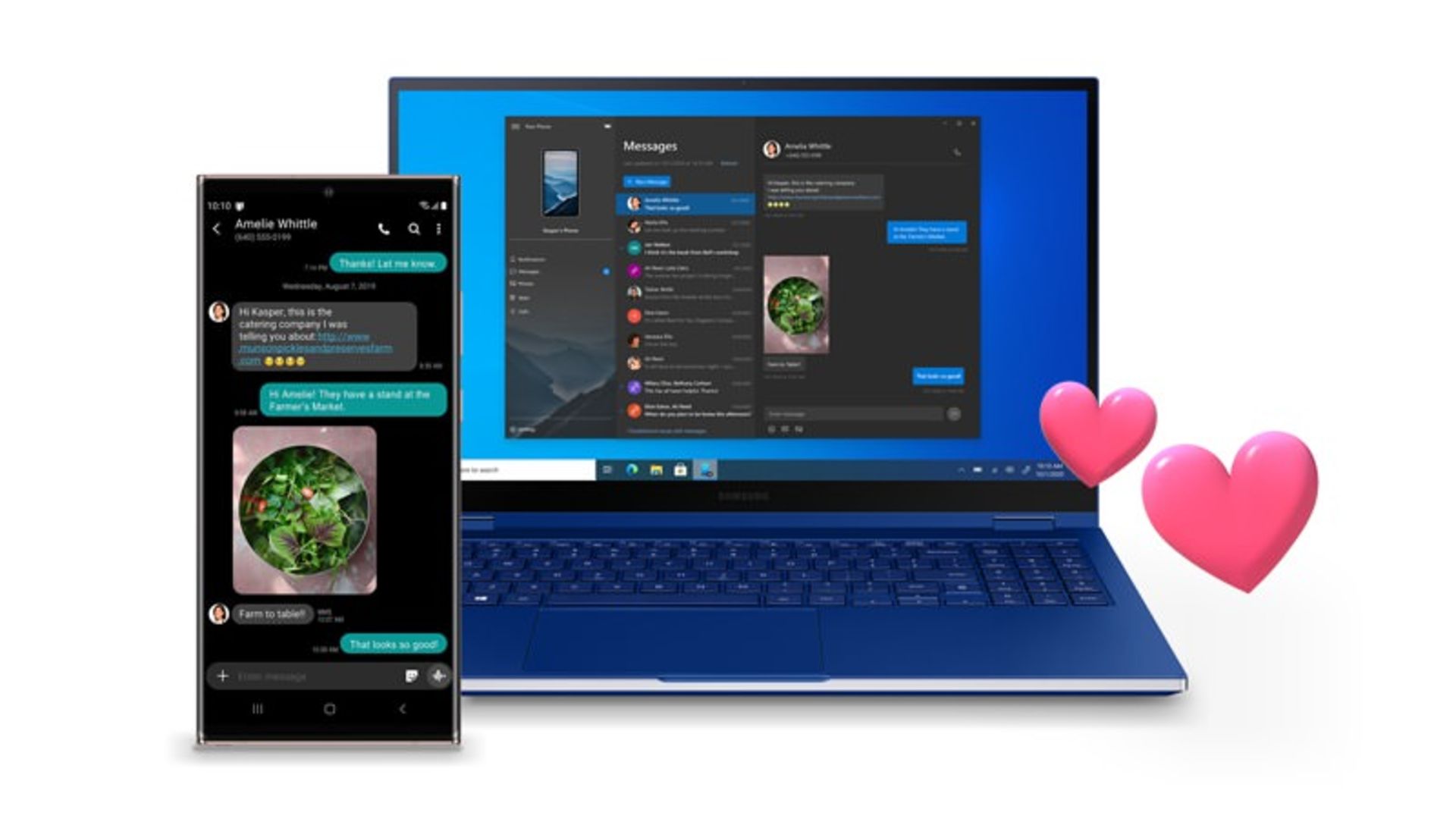
هنگامیکه در تلفن و رایانهی شخصی خود از یک حساب مایکروسافت استفاده میکنید، میتوانید به ویژگیهای مختلفی دسترسی پیدا کنید که کار و زندگی شما را آسانتر میکنند. بهعنوان مثال، میتوانید پیامها، تماسها، اعلانها، فایلها و… را بهراحتی مدیریت کنید که درادامه هرکدام را با جزئیات کامل فهرست کردهایم:
- پیامها: با اتصال گوشی به برنامهی Phone Link میتوانید پیامهای متنی خود را مشاهده و با استفاده از صفحهکلید یا هدست، به دو صورت متنی و صوتی به آنها پاسخ دهید یا آنها را برای استفاده در ویندوز کپی کنید.
- تماسها: با مشاهدهی تماسهای ورودی میتوانید به آنها پاسخ دهید و صدای شما ازطریق بلوتوث و میکروفون کامپیوتر انتقال پیدا میکند. همچنین درصورت نیاز و بدون رفتن بهسراغ گوشی، میتوانید درون برنامه Phone Link با مخاطبان خود تماس بگیرید.
- اعلانها: هر اعلانی که در گوشی خود دریافت میکنید، به برنامهی Phone Link نیز راه پیدا میکند که میتوانید آنها را مشاهده یا حذف کنید.
- برنامهها و بازیها: دسترسی به برنامهها و بازیهای مختلف ازطریق Phone Link، قابلیت جذاب دیگری است که مایکروسافت برای کاربران تدارک دیده است. شما میتوانید اپلیکیشن دلخواهتان را باز و با آن کار کنید. جالبتر اینکه حتی در برخی از دستگاهها امکان بازکردن همزمان چندین برنامه را خواهید داشت؛ اما دربارهی اجرای بازیهای سنگین نباید انتظار زیادی داشته باشید.
- عکسها و فایلها: مشاهدهی عکسها و فایلها یا انتقال آنها تنها با کشیدن و رهاکردن کار نسبتاً سادهای است که در تبلیغات Phone Link مشاهده کردهایم. گاهی هم کندبودن سرعت انتقال یا بارگذارینشدن عکسها کمی اذیتکننده است؛ اما جدا از این مسئله امری بسیار کاربردی محسوب میشود. همچنین، میتوانید فایلهایی که در فضای ابری One Drive ذخیره کردهاید، مشاهده یا فایلهای جدیدی را در آن بارگذاری کنید.
نحوهی اتصال گوشیهای اندرویدی به Phone Link
همانطورکه گفتیم، برای اتصال گوشی خود به ویندوز، به برنامهی Phone Link در ویندوز ۱۰ یا ۱۱ و نرمافزار Link to Windows در گوشی اندرویدی خود نیاز دارید. اگر این نرمافزارها بهطور پیشفرض روی دستگاههایتان نصب نیستند، آنها را از فروشگاه مایکروسافت استور در ویندوز یا پلیاستور در اندروید میتوانید دانلود کنید.
سپس، برنامهی Phone Link را روی ویندوز اجرا کنید. اولین چیزی که مشاهده میکنید، باید مانند تصویر زیر باشد. روی Get started کلیک کنید.
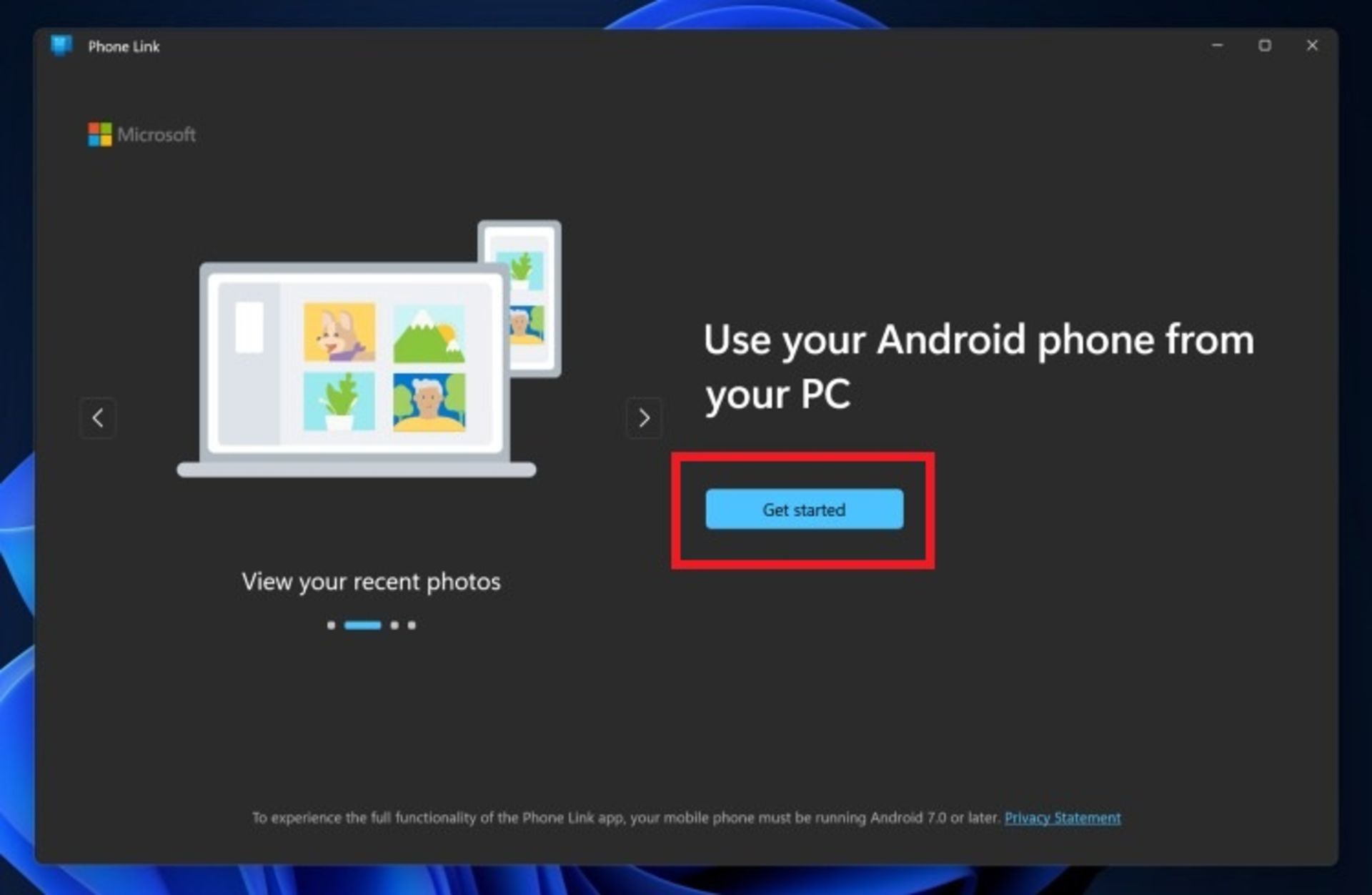
درادامه، وارد حساب مایکروسافت خود شوید و اگر از قبل این کار را در تنظیمات ویندوز کردهاید، روی Continue کلیک کنید.
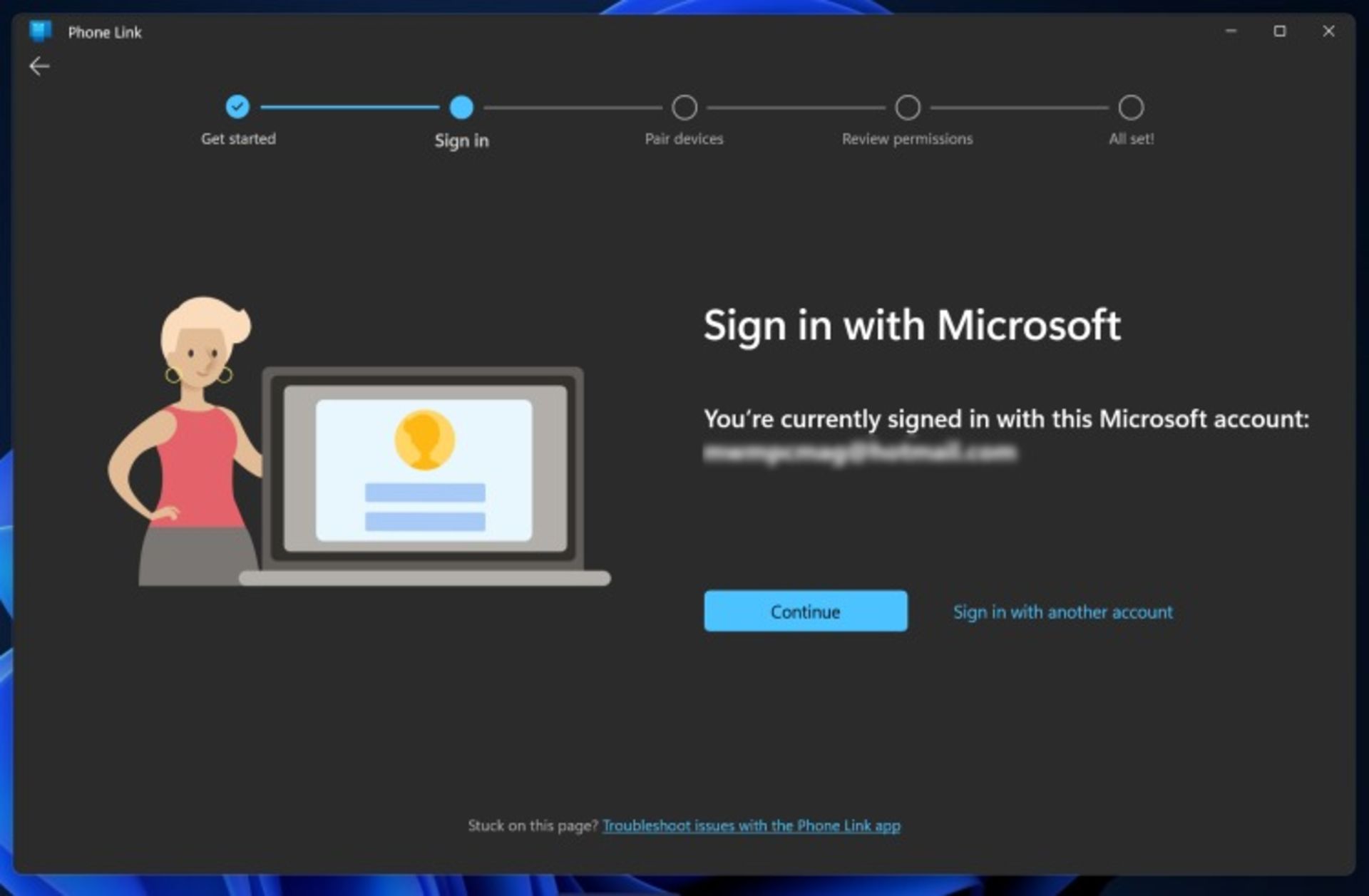
تیک گزینهی I have the Link to Windows app ready را بزنید و سپس روی گزینه Pair with QR code کلیک کنید.
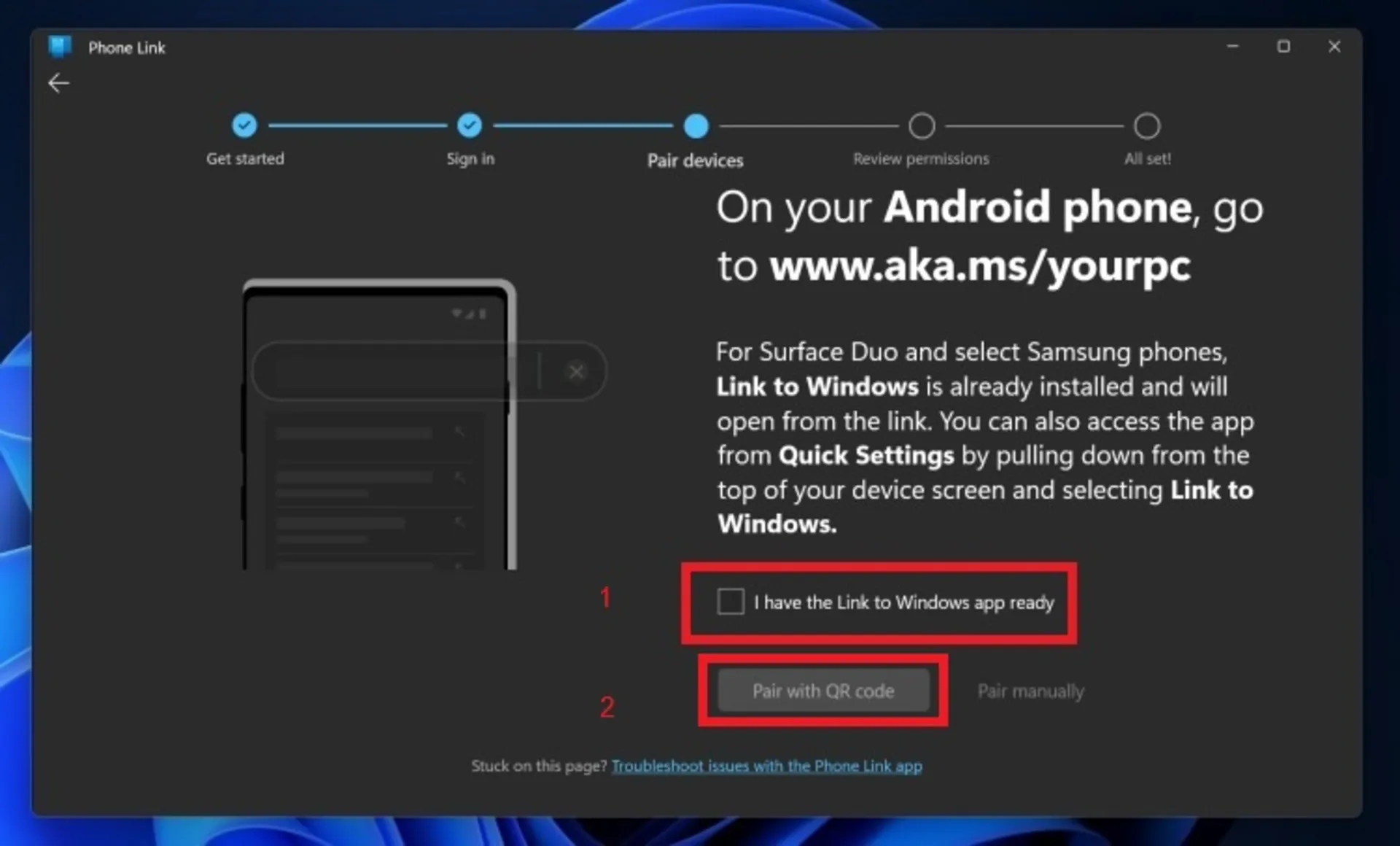
پسازآن، نرمافزار Link to Windows را در تلفنهمراه خود اجرا و اتصال ازطریق اسکن QR code را انتخاب کنید. گفتنی است که میتوانید کدی را بهصورت دستی نیز وارد کنید تا دو دستگاه باهم جفت شوند؛ اما گزینهی اول راه آسانتری است. توجه کنید که باید ازطریق دوربین داخل برنامه کد نمایشدادهشده در ویندوز را اسکن کنید.
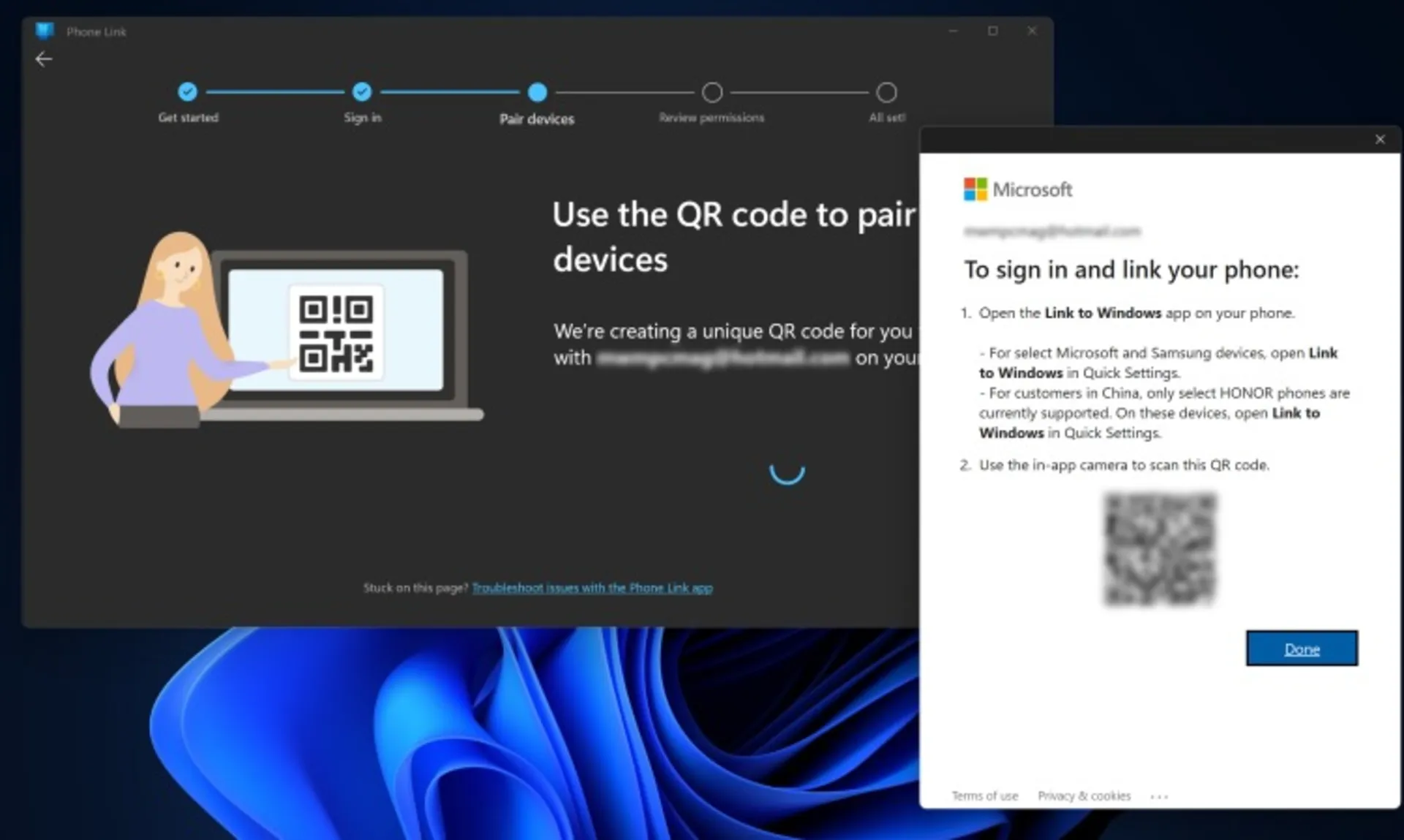
بعد از اسکن کد نمایشدادهشده، همهچیز بهطورخودکار انجام و اتصال شما برقرار میشود.
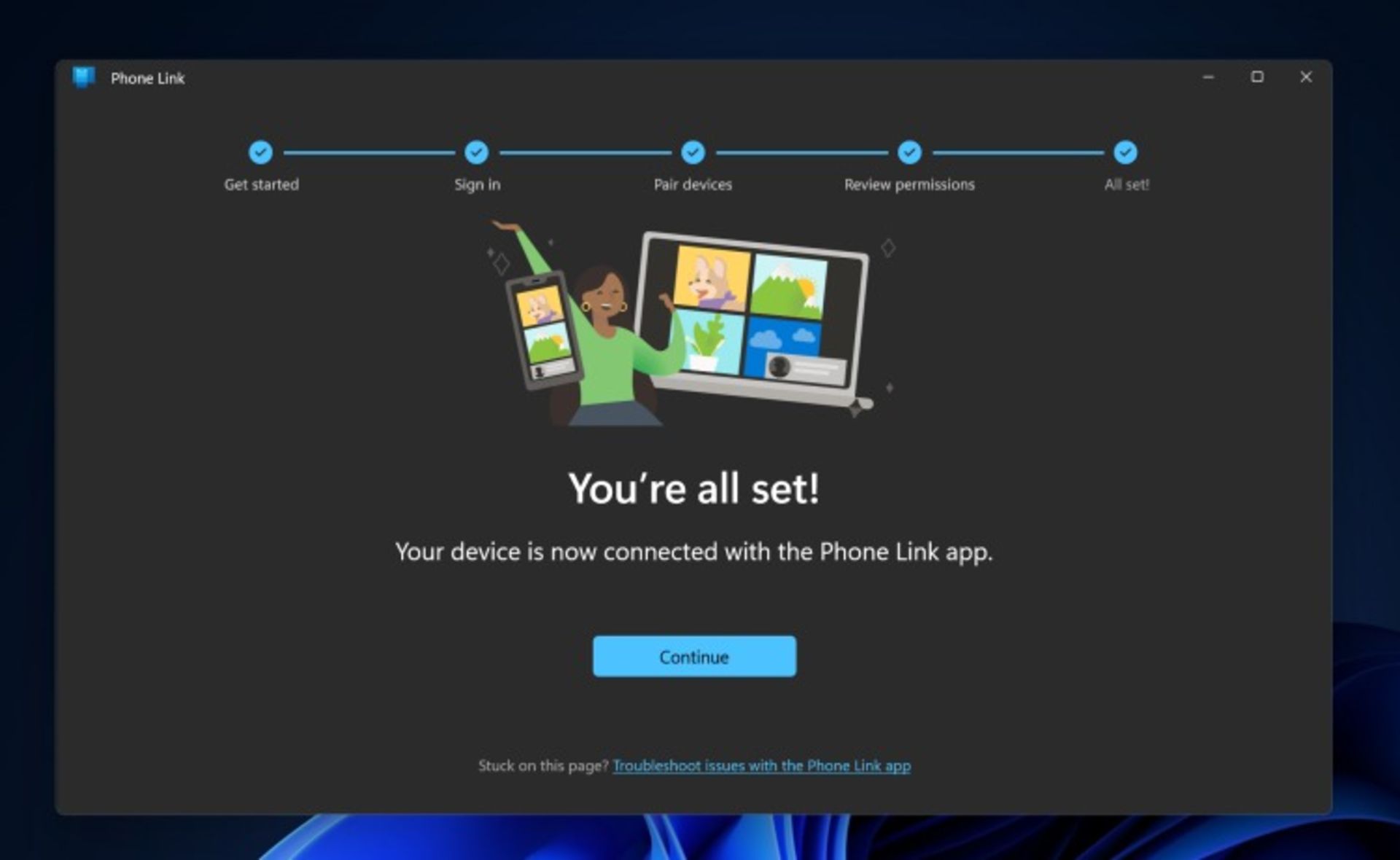
درادامه نیز راهنماهای مختلفی به شما نشان داده خواهد شد تا سریعتر نحوهی کار با Phone Link را یاد بگیرید.
این آموزش تمام چیزی است که برای کارکردن با برنامهی Microsoft Phone Link به آن نیاز دارید، بدون اینکه کار خاصی دیگری انجام دهید.
زومیت































لطفا از نوشتن با حروف لاتین (فینگلیش) خودداری نمایید.
از ارسال دیدگاه های نامرتبط با متن خبر،تکرار نظر دیگران،توهین به سایر کاربران و ارسال متن های طولانی خودداری نمایید.
لطفا نظرات بدون بی احترامی ، افترا و توهین به مسٔولان، اقلیت ها، قومیت ها و ... باشد و به طور کلی مغایرتی با اصول اخلاقی و قوانین کشور نداشته باشد.
در غیر این صورت مطلب مورد نظر را رد یا بنا به تشخیص خود با ممیزی منتشر خواهد کرد.